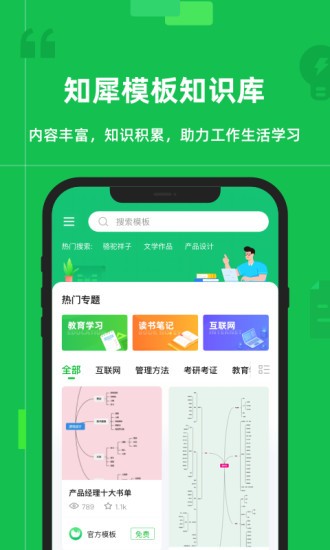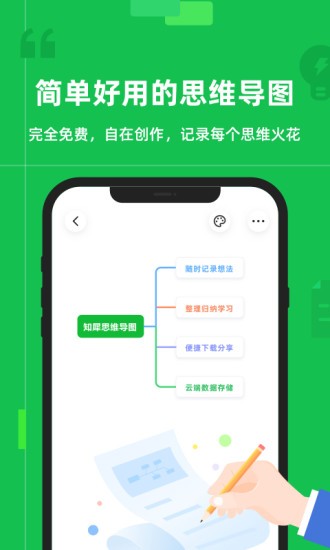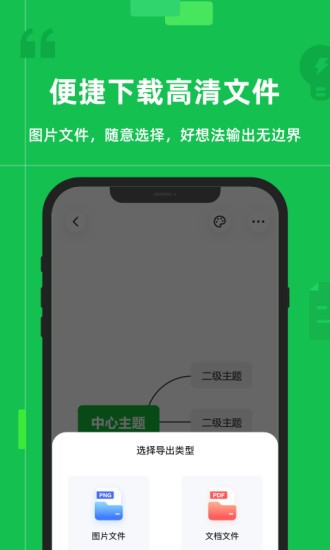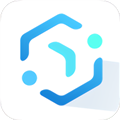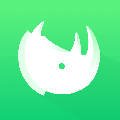
知犀思维导图 安卓版v2.2.9
大小: 类型: 教育学习 系统要求: 安卓4.5+ or ios 10.0+
版本: 语言: 更新时间: 2024-11-19 11:00:33
截图
简介
知犀思维导图是一款操作方便的手机思维导图软件,功能强大,适用于各种场景。用户可以很容易地将脑海中的想法转化为思维导图,清晰地显示出来,帮助你更有效地完成它。提供大量的材料模板,不同颜色的笔记可以帮助您更清晰地记录和扩展。还可以将数据存储到云中,可以在PC和Android上同步编辑,有需要的用户不要错过知犀思维导图。
软件特色
1、轻松上手,流水般的使用体验
知犀思维导图不用担心操作难。该软件有简单明了的界面设计和完善的教程,可以帮助您轻松启动和创建思维导图。
2、云存储,共享查看超级方便
不要担心对方无法打开共享的思维导图,提供链接共享、图片共享和PDF共享,兼容性好,方便。
3、易于理清复杂事项,大大提高效率
4、知犀可以帮助你快速理清各种复杂的想法或事项,视觉思维呈现让你进行更深入的对比和分析,把握重点,从而给出更快更直观的解决方案。
5、完全免费,任意使用所有功能
不用担心被告知创作正如火如荼的时候收费,所有功能都是免费的,丰富简单的功能可以帮助你提高效率。
6、海量模板为精品案例提供参考
面对新事物和新工作,知犀模板知识库有很多用户在不断分享自己的模板,大家的经验可以帮你提供最全面的参考。
软件优势
1、无延迟实时云保存,确保文件不丢失,可随时登录账户查看获取
2、图标按钮清晰,操作简单易用,对新手友好
3、简单的设计,清爽的思维导图排版
4、知犀思维导图内容丰富,为工作生活各方面提供100+精美模板
5、移动网页也可以随时随地登录和共享导图文件
软件亮点
1、会议速记:会议将内容和想法记录成思维导图,整理成清晰的图表,为展示增色。
2、写作分享:通过印象笔记、有道云笔记、钉钉、企业微信分享脑图,让大家随时打开浏览思路。
3、课程笔记:在整理学习笔记时,使用思维导图可以更有条理。
4、灵感集合:记录灵感和想法,形成庞大的知识库。
5、旅游规划:日常旅游规划,旅游记录。
6、年度计划:每日、每周、每月甚至每年的计划都可以在思维导图中清晰地呈现。
软件功能
1、桌面级绘图引擎
全新的绘图引擎 ,无论是在主题、结构、风格还是字体上,都会给你带来和桌面版一样快速强大的思维导图体验。
2、文件管理
你可以建立一个新的文件夹来分类和存储思维导图,或者重新命名每张图片或批量删除多张图片,这让整理爱好者非常兴奋。
3、主题和结构
您在桌面上熟悉的所有主题、结构、风格或文本都将以同样的方式呈现在Android设备中。精心设计的主题有30多个,以满足您的不同需求。同时,鱼骨图、二维图、时间轴等结构将使您的思维导图更加生动生动。
4、查看多个画布
假如你的思维导图有多个画布,也可以毫无障碍地查看它们,不用担心错过关键信息。
5、导出 PDF/PNG/XMind 文件
Android提供导出到 PDF、PNG 以及。xmind 格式,只是为了更好地与朋友或同事分享你的思维导图。
怎么用
1、在本网站下载并安装知犀思维导图app,首先登录或注册软件账号
2、进入软件主页,点击下面的新按钮创建新的思维导图
3、点击新的思维导图
4、然后我们可以根据自己的需要创建自己的思维导图
5、点击模板知识,在这里我们可以看到各行各业的思维导图模板,供用户学习
怎么导出
在手机上制作思维导图后,我们需要导出它们,以便将它们插入其他文件或与他人共享。让我们看看如何导出它们。
1、首先,制作完成后,点击知犀思维导图右上角的更多选项。
2、然后在更多的操作中选择导出。
3、可选择多种格式,支持图片、PDF和Word、TXT大纲模式。
4、我们在这里选择最方便的图片格式,然后显示文件已经成功下载到手机上,可以直接用相册查看。
怎么换颜色
默认思维导图颜色相对单一,有时很难突出关键内容,所以具体如何改变颜色,让我们来看看操作方法。
1、要修改字体的颜色,请单击左下角的AA功能。
2、这里不仅可以设置字体的大小,还可以修改颜色。在这里,我把字体的颜色变成蓝色,看起来更显眼。
3、如果要修改主题的背景颜色,则需要使用风格功能。手机版本的功能相对单一,不能定制修改,只能通过这种风格的方法进行整体修改。
4、如图所示,这就变成了灰色菱形的风格,还是很好看的。
如何导入图片
当我们制作思维导图时,我们不仅需要文本,有时还需要插入图片来帮助我们描述内容,使页面内容更直观。许多用户不知道如何导入图片,让我们来看看教程。
1、首先,我们打开导图,点击下图功能。
2、然后在相册中选择要插入的图片,然后点击支持多选。
3、插入后可以看到实际效果,如图所示,分支主题已成为图文并茂的格式。
常见问题
手机号码已经注册或绑定了怎么办?
方案一:更换其他手机号码:
如果您有多个手机号码,建议更换其他手机号码以完成绑定。
方案二:注销原账户后绑定
您可以选择取消绑定手机号码的账户来解除绑定,然后绑定手机号码和常用账户。操作步骤如下:
1、使用绑定的手机号码登录知犀思维导图,推荐使用『免密登录』。
2、登录后,首先在『个人文件』检查是否有文件。如有文件,建议导出『知犀(.zxm)』在格式之后,将此文件导入常用帐户。除了文件之外,该帐户的各种权益也可以一起确认。
3、在检查并确认账户可以注销后,我们点击个人头像选择『账户中心』-?『账号安全』-『注销』。
4、输入注销原因后,单击帐户注销确认弹出窗口『确认注销』可以完成账户注销和手机号码解绑。
5、进入常用账户,在『账户中心』-?『账号安全』-『绑定手机』绑定可以在中间完成。
如何在APP中查看共享文件?
这是查看共享文件最简单、最快的方法。我们只需要在移动应用商店搜索和安装知犀思维导图应用程序。
第一步: 当我们在微信、钉钉或飞书等平台上收到他人共享的文件链接时,首先『全选复制』。
第二步:启动知犀思维导图APP后,可以自动识别剪切板内的链接,并提示弹出窗口。
第三步:点击『立即查看』可以进入共享文件页面。
如何在app中复制文件?
单击文件右侧的菜单按钮复制个人文件。复制创建文件副本,复制后产生的文件将排列在个人文件的第一位。
如何放大App中插入的图片?
双击查看插入的图片,可以放大查看页面。
应用程序中文件共享的密码是什么?
分享文件时,默认打开文件密码。您可以在共享页面查看文件密码。如果不需要密码,请单击“关闭”。
如何在app中导出思维导图?
点击思维导图右上角“…”在弹出菜单中选择按钮“导出”,选择你需要导出的格式。
更新内容
v2.2.9:
1、新增了 36 设置好看的风格,导图展示更加精美,推荐尝试!
2、有效的工具可以显示代码块,查看代码片段!
3、导出功能全面升级,导出格式更加丰富!
4、修复一些其他优化和部分已知问题
v2.2.8:
1、优化文件列表交互,使操作更加流畅
2、提高软件兼容性,与更多设备型号兼容
3、其他一些优化和已知 Bug 的修复
v2.2.7:
1、更多型号适合升级操作兼容性
2、其他一些优化和已知 Bug 的修复
v2.2.6:
1、优化文件列表交互,使操作更加流畅
2、新增模板知识库内容,激发创造力和效率
3、APP性能增强,体验更丝滑
4、其他一些优化和已知 Bug 的修复
v2.2.5:
1、新支持直接申请教育优惠和发票
2、部分页面交互体验和UI效果优化
3、其他一些优化和已知 Bug 的修复
最新录入
-

每日西语听力 官方最新版v11.2.0
-

e听说中学学生端app 安卓版v6.0.65
-

粉笔申论 安卓版v6.17.44
-

粉笔职教手机版 安卓版v6.17.44
-

物产中大 官方安卓版v3.0.31
-

印小签APP 安卓版v2.4.0
-

锦书在线官方版 安卓最新版v2.32.47.10010
-

coursera在线课程平台 安卓版v5.8.1
-
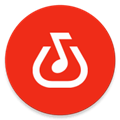
BandLab中文手机版 官方最新版v10.85.2
-

Mailru邮箱 安卓版v14.116.0.74939
-

Netmonitor 安卓最新版v1.25.15
-
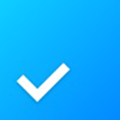
Any.DO安卓版 最新版v5.18.4.2
-
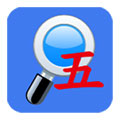
五笔反查 安卓版v6.69
-

英语帮 安卓版v4.9.411
-

壹速通 最新版v2.6.4
-
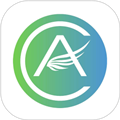
AcWing 安卓官方版v1.2.19
同类推荐
热门排行榜
-

斗罗大陆魂师对决先锋版 测试服正版v2.25.1
1.53GB
角色扮演
-

宝宝房屋设计师 安卓版v9.83.00.00
110.19MB
休闲益智
-

甜瓜游乐场 最新版v17.0
125.73MB
休闲益智
-
4

迷你世界更新版本 安卓版v1.42.10
1GB
休闲益智
-
5

它来了 安卓版vv2.0.1
16.28MB
休闲益智
-
6

饥饿鲨进化官方最新版 2024版v9.11.31.0
281.2MB
休闲益智
-
7

迷你世界口水喵版本 安卓版v1.42.10
1GB
休闲益智
-
8

明日之后华为渠道服 安卓版v1.0.439
1.98GB
角色扮演
-
9

明日之后360版 安卓版v1.0.439
1.98GB
冒险解谜
-
10

象棋三国谋略版 最新版v1.2.0
30.3MB
休闲益智